Как копировать текст с изображения
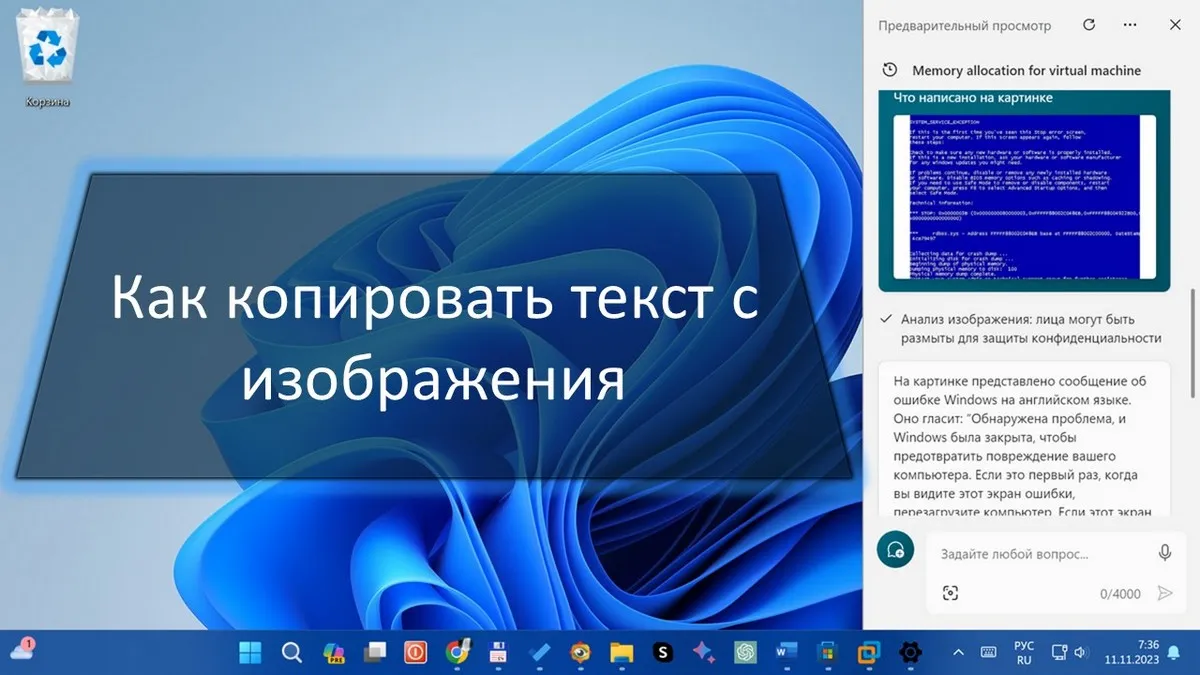
Содержание:
В этой публикации, друзья, рассмотрим, как копировать текст с изображения. Все из нас периодически сталкиваются с необходимостями как то: получить текст системной или программной ошибки со скриншота, текст с кадра видео, инфографики, мем-картинки, открытки, скана документа или книги. Некоторым нужно осваивать сложные нерусифицированные программы путём перевода скриншотов интерфейса. Как решить поставленную задачу просто, быстро и бесплатно?
↑ Как копировать текст с изображения
↑ Приложение «Ножницы»
В Windows 11 копировать текст с изображения можно штатными средствами из числа новых возможностей операционной системы. В первую очередь с помощью относительно недавно обновлённого приложения-скриншотера «Ножницы». В нём появился функционал распознавания текста на изображениях. Делаем скриншот надписей этим приложением, либо открываем в нём само изображение, если его формат поддерживается. Распознаём текст и копируем его - весь или отдельные отрезки.
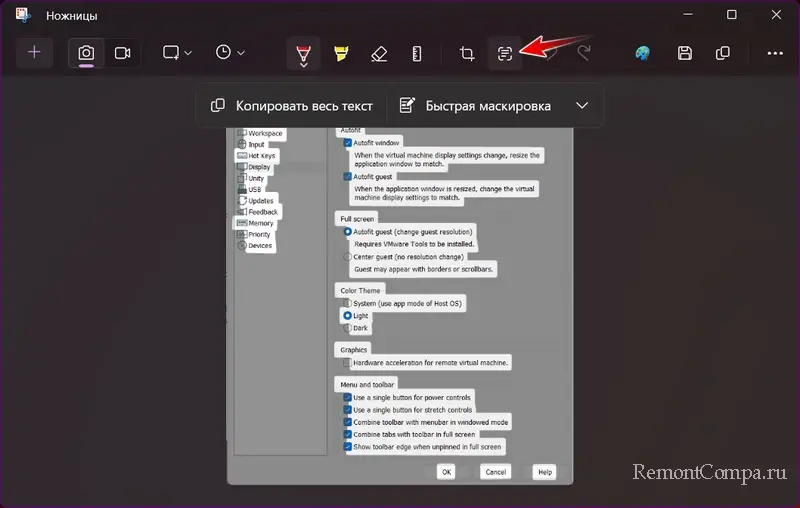
Панель захвата экрана приложения можно запускать горячими клавишами Win+Shift+S, при активной работе можно включить в системных параметрах Windows 11 запуск этой панели по клавише Print Screen.
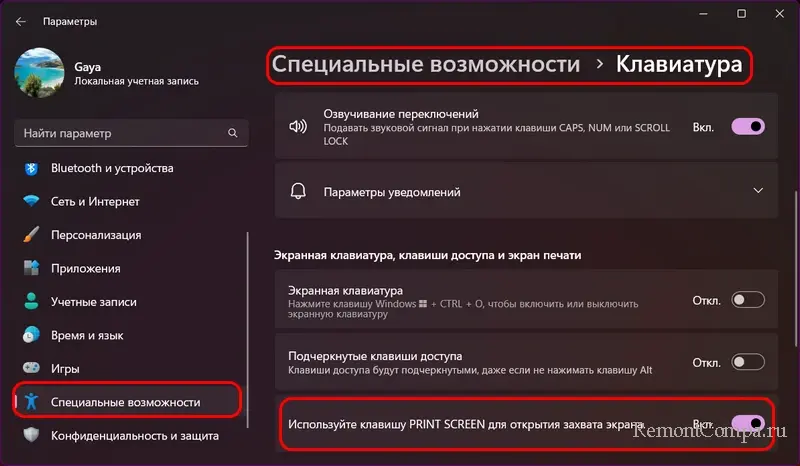
Детально о распознавании текста на изображениях приложением «Ножницы».
↑ Windows Copilot
Но, друзья, куда более интересно, что в Windows 11 для поставленной задачи можем использовать недавно появившийся системный ИИ-ассистент Windows Copilot. Добавляем в чат с ним скриншот надписи или изображение (из буфера обмена или файла). Просим рассказать, что написано на картинке.
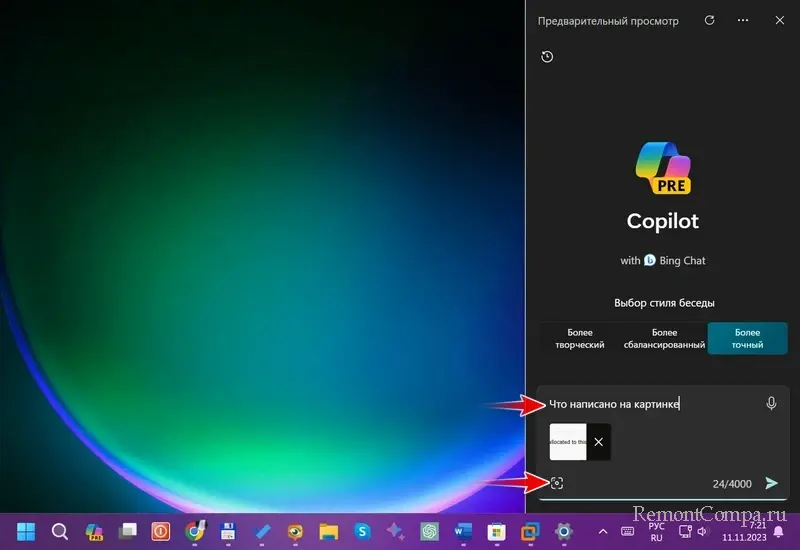
И получаем распознанный и даже переведённый на русский язык текст, если исходный был на другом языке. При необходимости можем изначально указать Copilot, должен ли он переводить текст или просто его распознать. Если ИИ-ассистент не перевёл текст, а это надо, дополнительно просим его о переводе. В итоге копируем текст. 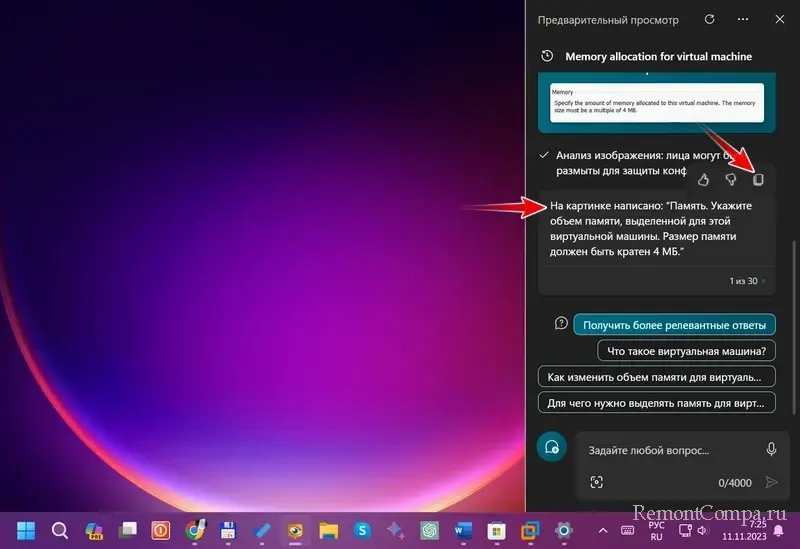
Ну и тут же, в чате можем по поводу полученной информации задать Copilot уточняющие вопросы.
В Windows 10 по этому же принципу можно использовать интегрированный в браузер Microsoft Edge ИИ-чат Bing AI, на котором базируется Windows Copilot.
↑ Google Bard
Аналогичным образом можем решить поставленную задачу с помощью ИИ-чата от Google – Bard. Недавно этот чат-бот стал поддерживать ввод данных с помощью изображений. Отправляем в чат с Bard скриншот или картинку из буфера обмена или файла на диске компьютера. И просим либо распознать текст, либо сразу же перевести на нужный язык, либо ещё и дополнительно растолковать информацию, дополнить её и т.п.
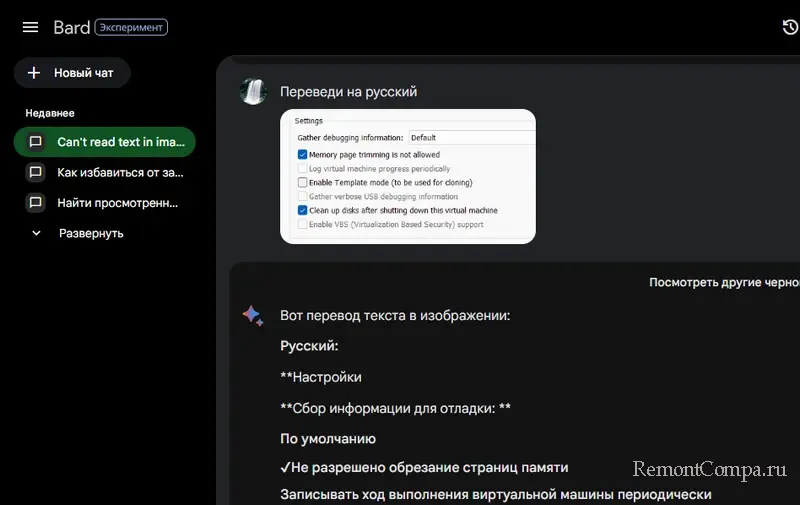
Google Bard более шустрый, работает быстрее, чем Windows Copilot. Можем сделать Bard веб-приложением на базе используемого браузера, закрепить такое приложение на панели задач или в меню «Пуск». И будет такой ИИ-бот ничем не хуже интегрированного в Windows 11 ИИ-бота. Более того, Bard доступен в любом браузере, а, соответственно, в любой версии Windows с поддержкой актуальных браузеров.
↑ Сервисы в Интернете
Друзья, в любой операционной системе, на компьютере ли, или на мобильном устройстве, распознать текст, скопировать и перевести его можно с помощью сервисов визуального поиска от поисковиков Google, Яндекс, Bing. Также можно прибегнуть к услугам профильных бесплатных сервисов по распознаванию текста на изображениях. Такие сервисы ищем в поисковике по запросам нечто:
- фото в текст бесплатно,
- картинку в текст бесплатно,
- распознать текст бесплатно.